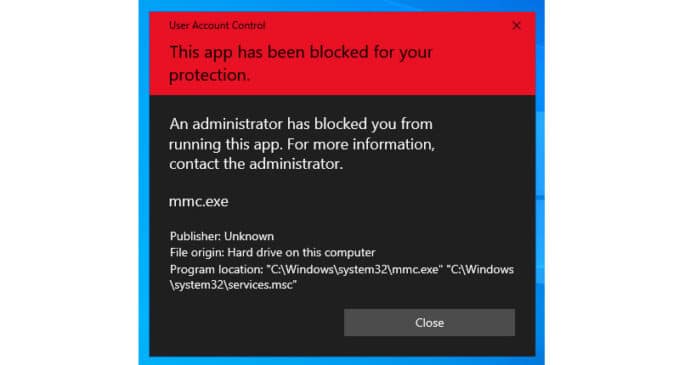สำหรับ วิธีแก้ This app has been blocked for your protection กับ Services.msc ที่ว่า ก็จะเกิดขึ้นขณะที่เราต้องการเรียกใช้คำสั่ง services.msc ผ่านหน้าต่าง Run เพื่อจะเข้าไปปรับแต่งค่าการทำงานเซอร์วิสของระบบ Windows ให้เปลี่ยนแปลงไป เช่น เซอร์วิสของโปรแกรมที่ไม่จำเป็นต่อการใช้บนระบบคอมพิวเตอร์ที่เราใช้งานอยู่
ซึ่งโดยค่ามาตรฐานเมื่อมีการเรียกใช้งาน Services.msc ผ่านหน้าต่าง Run ก็จะปรากฏหน้าต่าง Services ของระบบขึ้นมาให้ใช้งานได้ทันที แต่ในบางกรณีเมื่อเราป้อนคำสั่งเรียกเปิด Services.msc ไปแล้ว กลับพบว่าหน้าต่างเครื่องมือ Services ไม่สามารถทำงานได้ แล้วมีหน้าต่างแจ้งเตือนขึ้นมาว่า This app has been blocked for your protection. พร้อมระบุข้อความ “An administrator has blocked you from running this app. For more information, contact the administrator. โดยไม่สามารถเรียกเปิดไฟล์ mmc.exe และไฟล์ services.msc ขึ้นมาได้
ทั้งนี้ในกรณีที่ผมเจอกับอาการดังกล่าว เท่าที่ลองครุ่นคิดอยู่พักใหญ่ๆก็ไม่ทราบแน่ชัดว่าก่อนหน้านี้ได้ไปทำอะไรให้ระบบ services.msc ถูกบล็อคไว้บ้างหรือเปล่า หรืออาจจะไปตั้งค่าระบบส่วนอื่นๆก็ไม่แน่ใจครับ แต่สำหรับกรณีของเพื่อนๆหากใครเจอปัญหา services.msc ถูกบล็อคการทำงานโดยระบบของ Windows 10 และหากต้องการเรียกใช้งาน เราก็สามารถแก้ไขปัญหาดังกล่าวได้ด้วยวิธีการดังต่อไปนี้
วิธีที่ 1 กับการแก้ปัญหาหน้าต่าง Services หรือคำสั่ง services.msc ถูกบล็อคโดยระบบ Windows 10 เอง
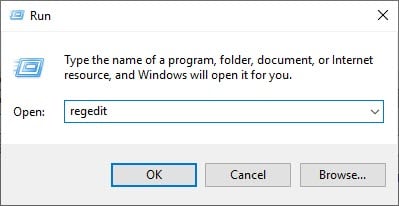
โดยกดปุ่มคีย์ลัด Windows + R แล้วพิมพ์คำสั่ง Regedit -> OK
ที่พาเนลด้านซ้ายเข้าไปที่ลำดับเมนู
HKEY_LOCAL_MACHINE -> SOFTWARE -> Microsoft -> Windows -> CurrentVersion -> Policies -> System
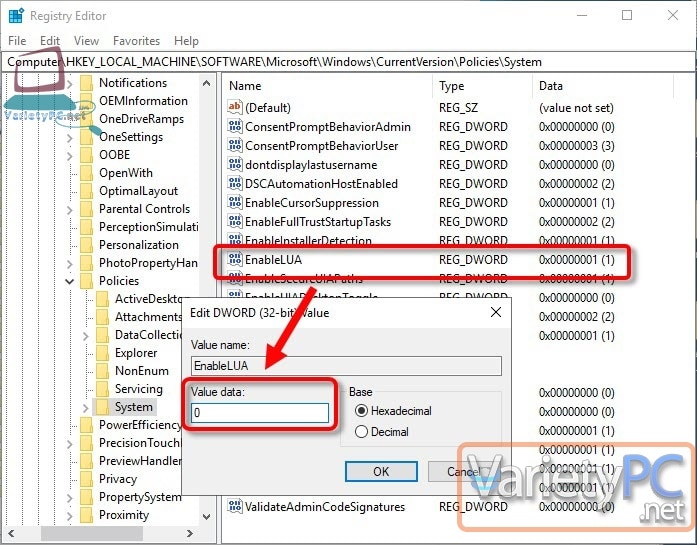
ที่พาเนลด้านขวา ดับเบิ้ลคลิกรีจิสตรีคีย์ชื่อ EnableLUA แล้วเปลี่ยนค่าในช่อง Value data จาก “1” ให้เป็น “0” เพื่อเป็นการเปิดการทำงานของ UAC Settings ( User Account Control ) อีกครั้งแล้วกด OK -> รีสตาร์ทระบบใหม่ 1 ครั้ง
เมื่อระบบเริ่มการทำงานใหม่ ก็ให้ลองเรียกใช้คำสั่ง Services.msc ผ่านหน้าต่าง Run อีกครั้งครับ
วิธีที่ 2 แก้ปัญหาการเรียกใช้ services.msc ไม่ได้ ด้วยการล็อกอินด้วยบัญชี Administrator
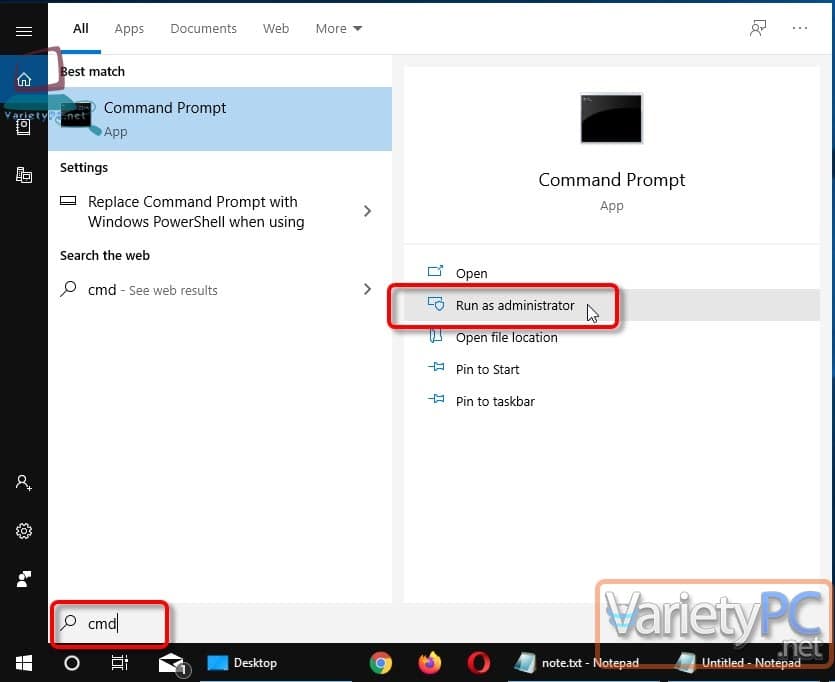
โดยเรียกใช้เครื่องมือ Command Prompt แล้วเปิดด้วยสิทธิ์แอดมินจากเมนู Run as administrator
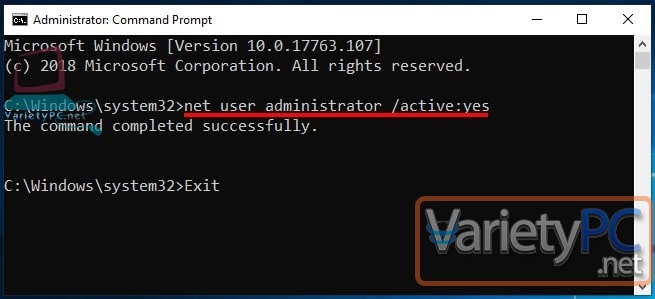
แล้วพิมพ์คำสั่ง net user administrator /active:yes พร้อมกับกด Enter 1 ครั้ง
เมื่อขึ้นข้อความ The command completed susccessfully. ให้ทำการปิดหน้าต่าง Command Prompt แล้วทำการ Sign Out ออกจากระบบหรือรีสตาร์ทคอมพิวเตอร์ใหม่ก็ได้
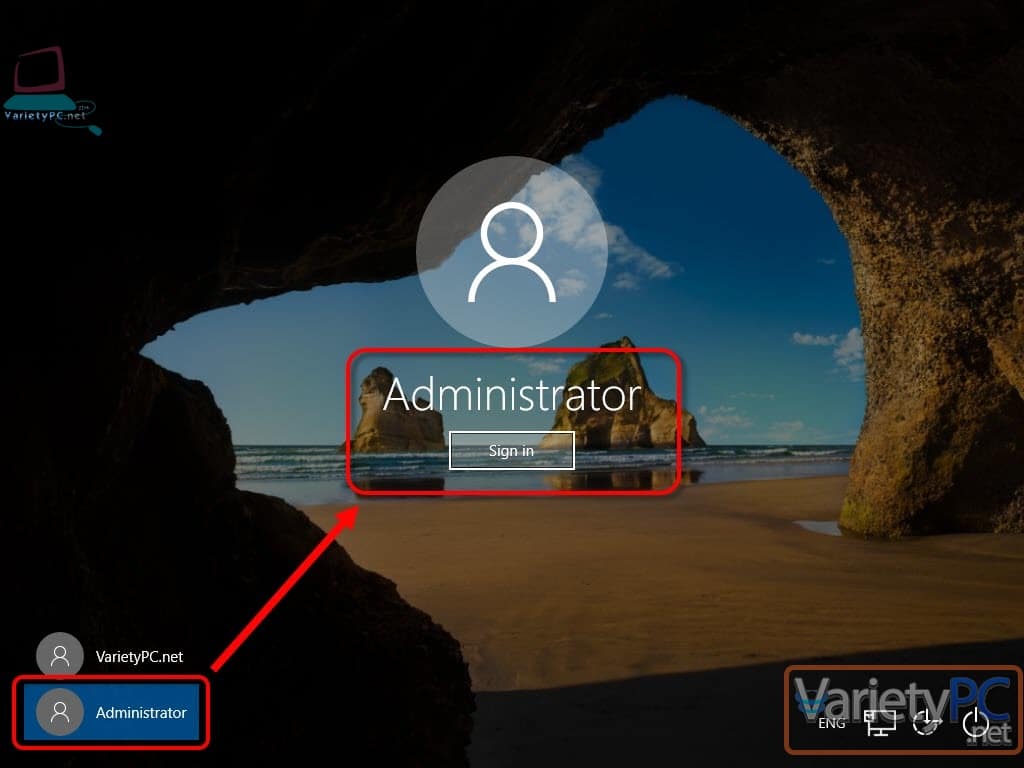
เมื่อระบบทำการบูตใหม่มาถึงหน้าจอล็อกอิน ก็จะพบว่ามีชื่อบัญชี Administrator เพิ่มขึ้นมา ให้ทำการล็อกอินเข้าไปที่บัญชีนี้
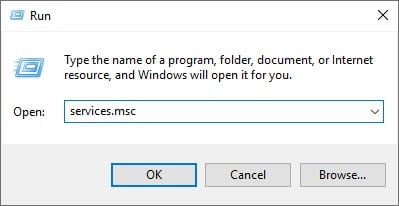
แล้วกดปุ่มคีย์ลัด Windows + R เพื่อเปิดหน้าต่าง Run แล้วพิมพ์คำสั่ง Services.msc เพื่อเปิดหน้าต่าง Services ขึ้นมา
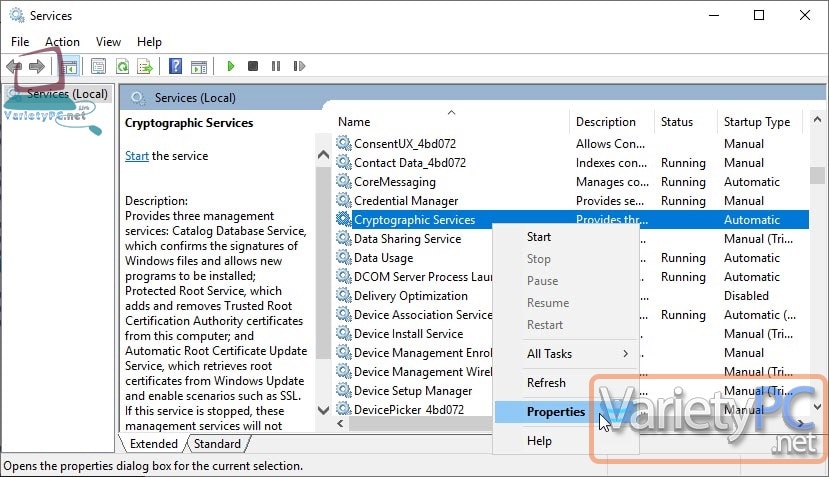
ดับเบิ้ลคลิกเปิดเซอร์วิสที่ชื่อ Cryptographic Services หรือคลิกขวาแล้วเลือกหัวข้อ Properties
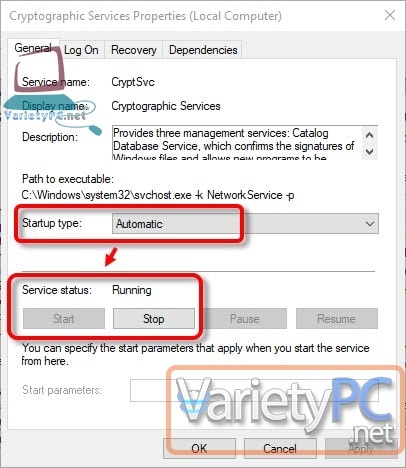
พร้อมกับกำหนดค่าการทำงานที่หัวข้อ
Startup type: Automatic
Service status: Running (โดยกดปุ่ม Start)
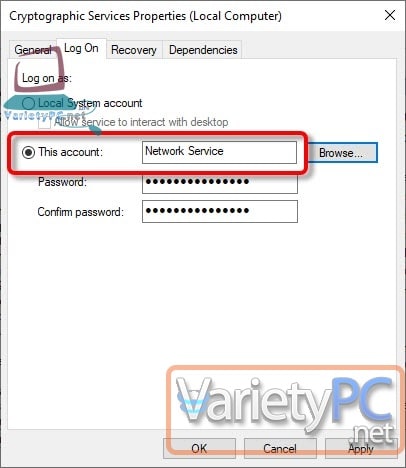
คลิกแท็บ Log On ให้สังเกตุที่หัวข้อ This account: จะต้องปรากฏชื่อ Network Service เอาไว้ด้วย แต่ถ้าหากไม่ได้มีการกำหนดเอาไว้ เราก็ต้องตั้งค่าเพิ่มเติมดังต่อไปด้านล่างนี้
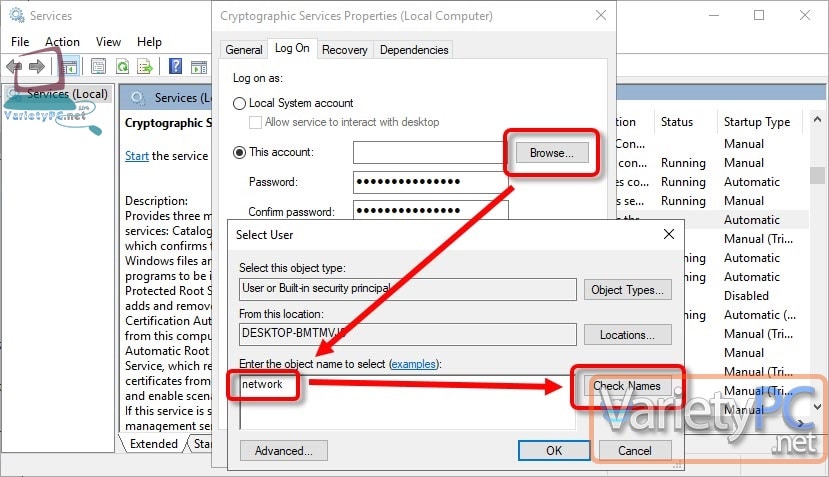
โดยคลิกปุ่ม Browse แล้วพิมพ์ network -> กดปุ่ม Check Names
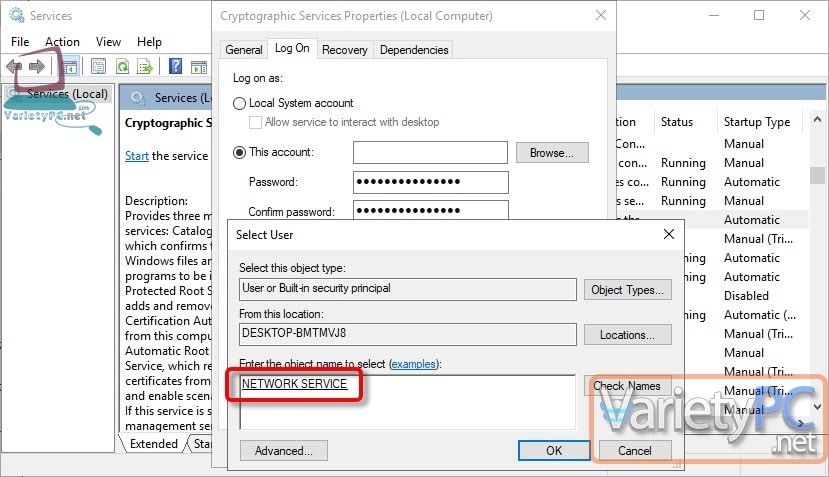
ระบบจะป้อนข้อมูลเป็น NERWORK SERVICE ขึ้นมา แล้วกด OK
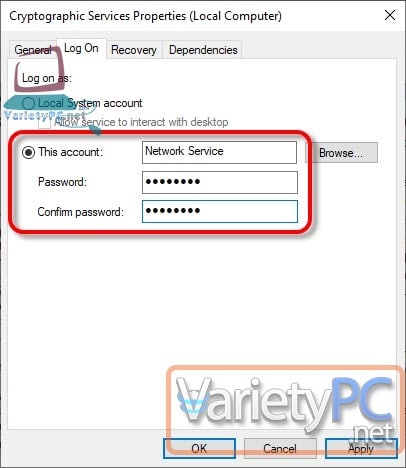
พร้อมกับกำหนดรหัสผ่านให้เหมือนกันทั้ง 2 ช่อง -> กด Apply -> OK เพื่อปิดหน้าต่างนี้
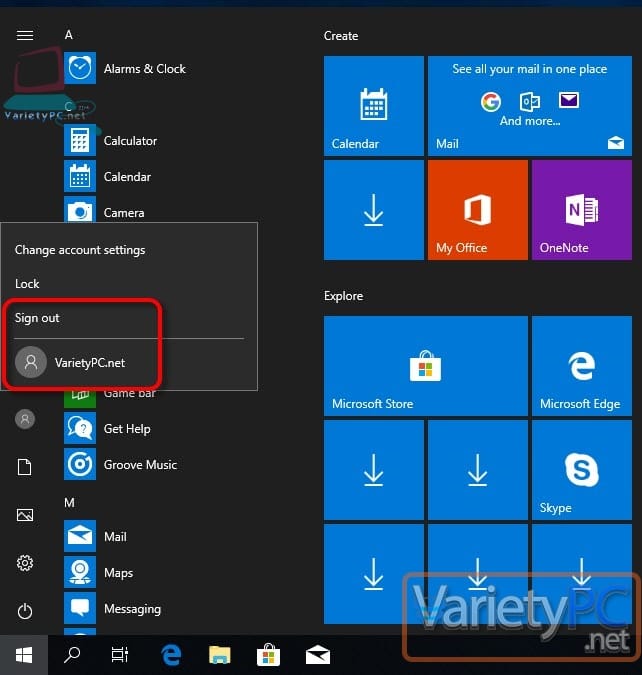
เมื่อทำเสร็จทุกขั้นตอน ก็ให้ทำการ Sign Out ออกจากระบบ หรือสลับบัญชีเป็นบัญชีผู้ใช้งานหลักตามปกติ แล้วให้ทำการทดสอบเรียกคำสั่ง Services.msc เพื่อเปิดหน้าต่าง Services ขึ้นมาอีกครั้ง
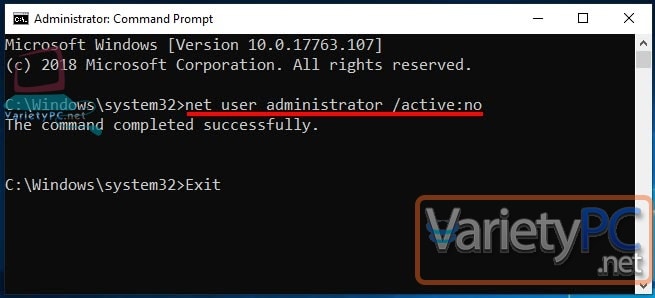
หลังจากนี้เมื่อเราแก้ไขปัญหาดังกล่าวและเรียกหน้าต่าง Services ขึ้นมาใช้งานได้ตามปกติแล้ว ก็ให้ทำการปิดการทำงานบัญชี Administrator ด้วยการเปิดหน้าต่าง Command Prompt แล้วพิมพ์คำสั่ง
net user administrator /active:no แล้วกด Enter 1 ครั้ง ก็เป็นอันเสร็จเรียบร้อยครับ